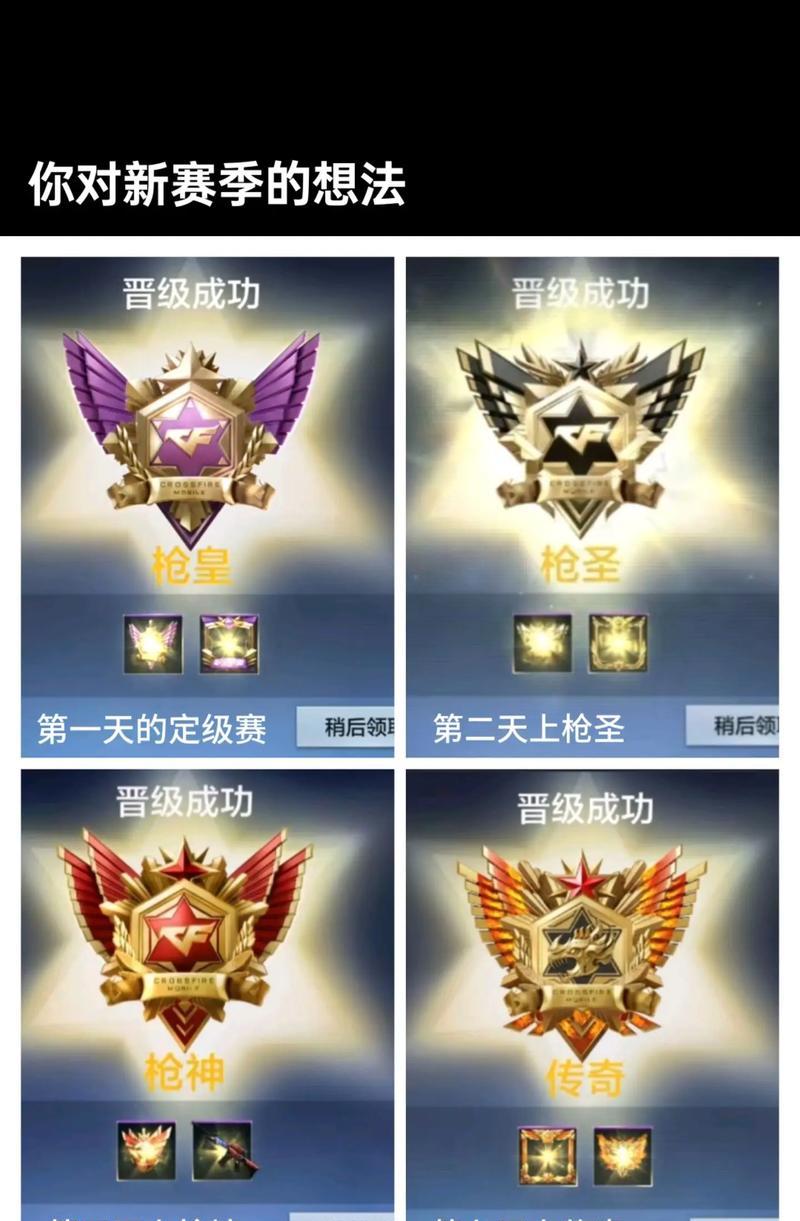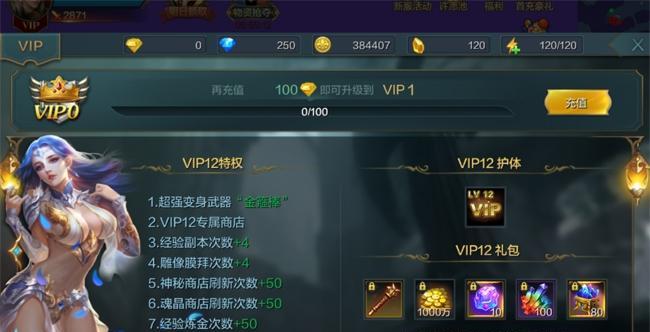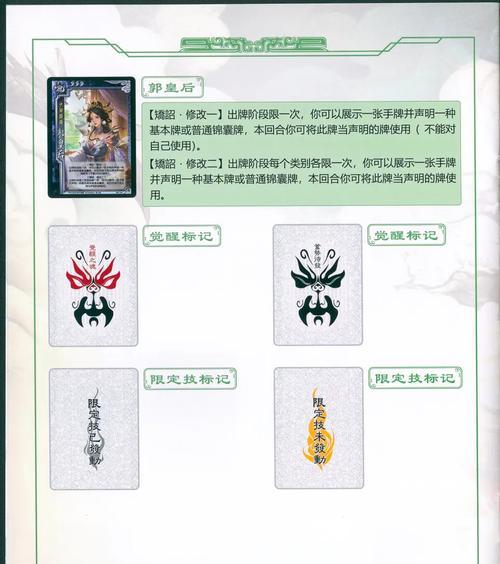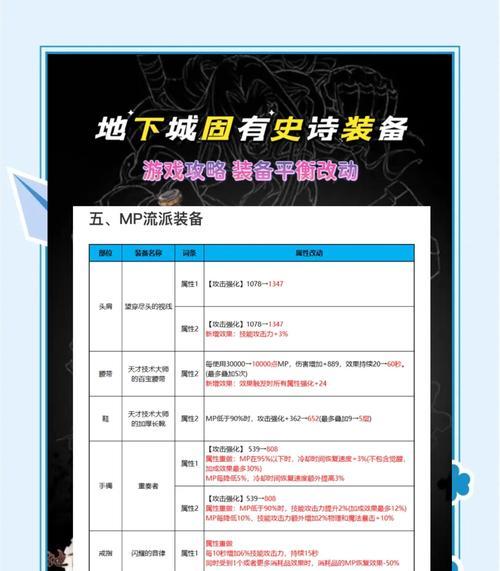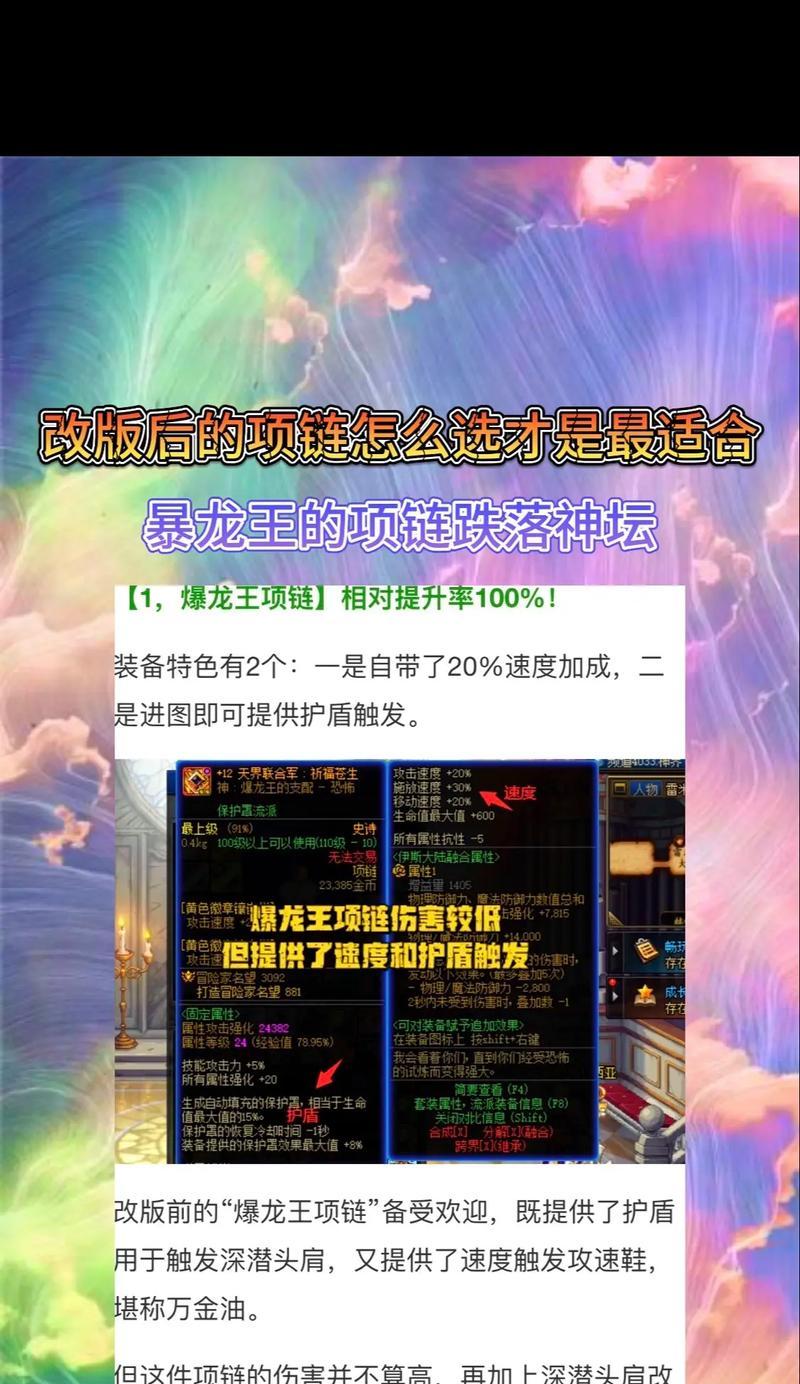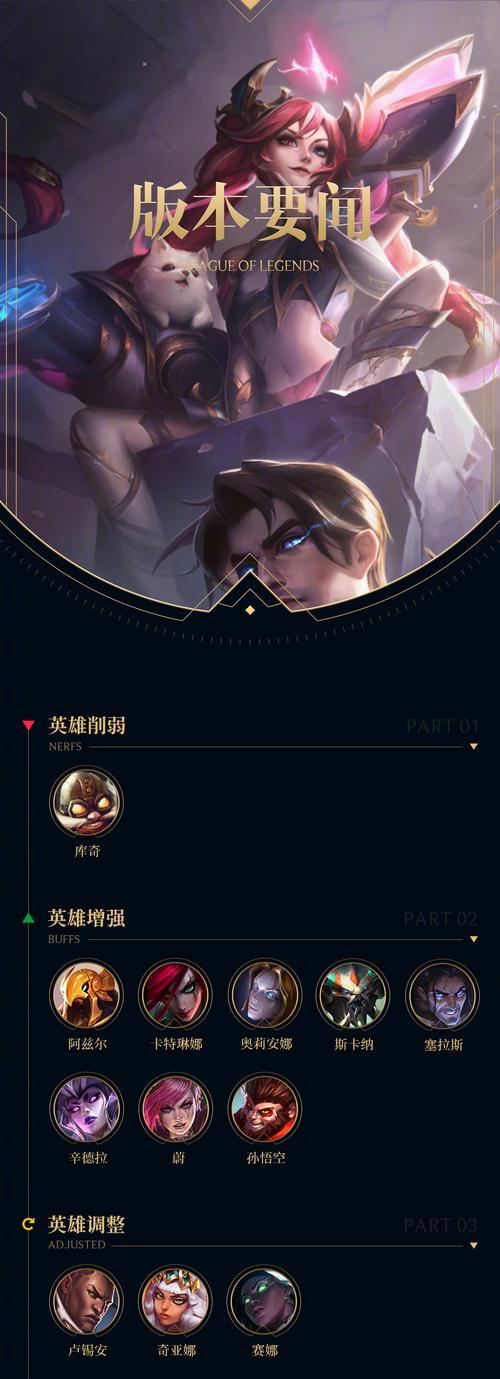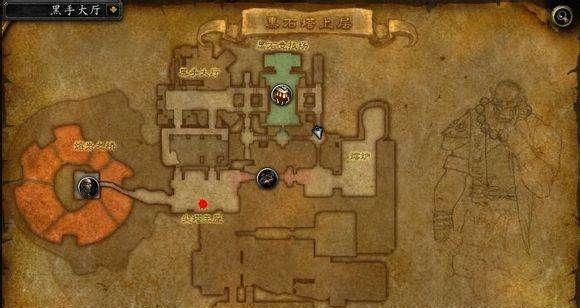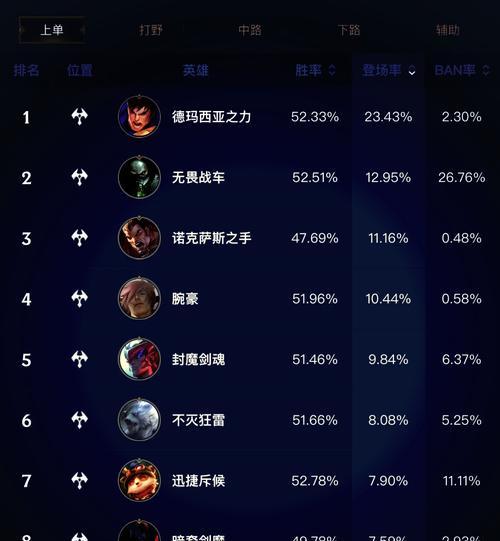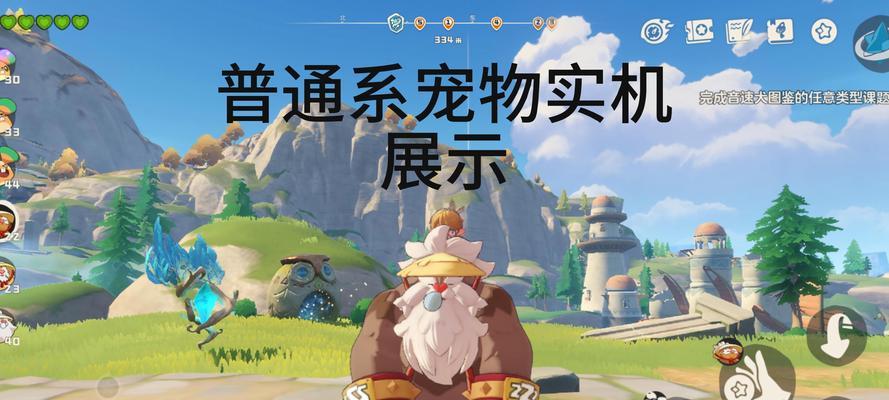cf游戏中如何调整cpu使用率?
- 游戏简评
- 2025-05-19
- 8
在当今这个电子竞技风靡全球的时代,许多玩家都热衷于优化自己的游戏体验,尤其是在像《穿越火线》(CrossFire,简称CF)这样对硬件性能要求较高的游戏中。CPU作为计算机的核心部件之一,其使用率的调整对于提升游戏运行的流畅度和稳定性至关重要。本文将向您详细说明如何在CF游戏中调整CPU使用率,以期达到最佳的游戏体验。
了解CPU使用率的重要性
在进行具体操作之前,首先需要了解CPU使用率对于游戏的重要性。CPU使用率指的是CPU在特定时间内的工作负荷,直接关系到游戏的响应速度和多任务处理能力。合理的CPU使用率不仅能够保障游戏运行流畅,还可以避免因CPU过载而引起的电脑死机或重启。

一、检查当前CPU使用率
在调整CPU使用率之前,需要先了解当前的CPU负载情况。您可以使用Windows任务管理器来检查。具体操作步骤如下:
1.按下`Ctrl+Shift+Esc`键打开任务管理器。
2.在“性能”标签页下,选择CPU,即可看到当前CPU的使用情况。
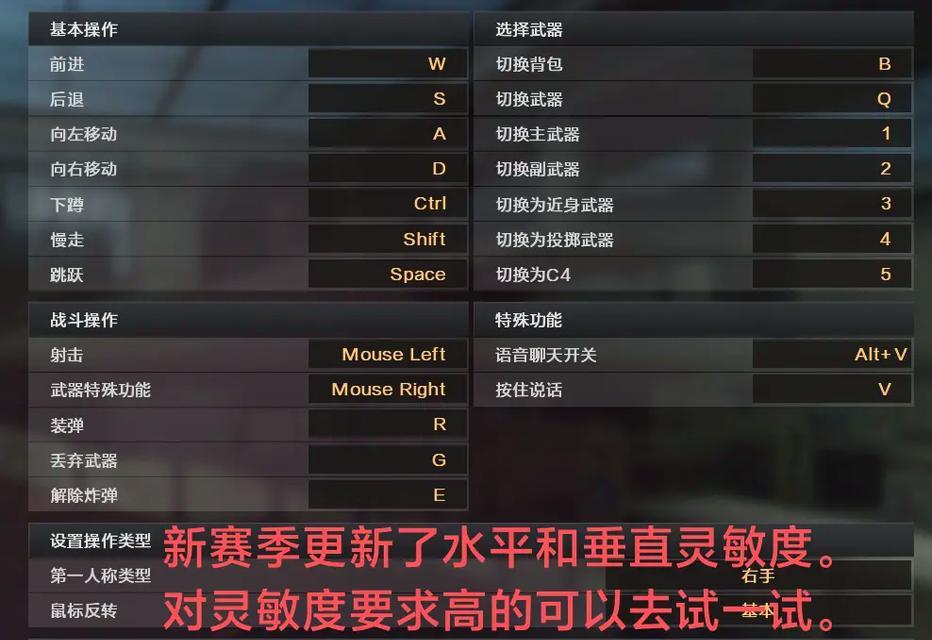
二、关闭不必要的后台程序
1.在任务管理器中,查看后台运行的程序列表。
2.找出与游戏无关的程序,右键点击选择“结束任务”。
关闭不必要的后台程序可以释放部分CPU资源,为CF游戏提供更多的处理能力。

三、优化CF游戏设置
游戏本身的一些设置也会影响CPU的使用率,您可以按照以下步骤进行优化:
1.降低图形设置:游戏的图形质量越高,CPU需要处理的信息就越多。适当降低分辨率和图形细节,可以有效降低CPU的负担。
2.限制游戏帧率:设置一个合理的帧率上限,可以防止CPU过度工作。通常建议设置为60帧/秒。
3.调整游戏参数:某些游戏支持调整特定的CPU参数,如线程数。合理配置这些参数,有助于游戏更好地利用CPU资源。
四、检查系统资源分配
对于多核心CPU,合理分配系统资源能够显著提升游戏体验:
1.任务管理器中的“详细信息”:在任务管理器中查看CF游戏进程,确保它被分配到性能较高的CPU核心上。
2.操作系统的进程亲和性设置:在任务管理器中找到CF游戏进程,右键选择“设置关联性”,选择占用核心数较少的核心组。
五、利用高级设置调整CPU使用率
部分高级用户可能需要调整系统更深层次的设置来优化CPU使用率:
1.电源计划:在控制面板中更改电源设置,选择高性能电源计划,它可能有助于提供更高的CPU使用率。
2.系统服务管理:使用服务管理工具,禁用或设置为手动一些非关键的系统服务,以减少它们对CPU资源的竞争。
六、硬件升级
如果软件调整已经达到极限,或者CPU性能确实无法满足游戏需求,那么可能需要考虑硬件升级:
1.CPU升级:选择与您的主板兼容的更高性能CPU,以获得更好的游戏体验。
2.升级散热系统:保证CPU得到良好的散热,可以避免CPU因过热而自动降低工作频率,从而影响性能。
七、
通过上述步骤,您可以有效调整CF游戏中的CPU使用率,改善游戏性能。记住,在进行任何硬件或系统设置调整时,都需要谨慎操作,以免影响计算机的稳定性和安全性。
八、常见问题解答
1.问:调整CPU使用率会不会影响电脑其他应用程序的运行?
答:合理的调整应当优先考虑游戏,同时兼顾其他应用程序的正常运行。关闭或限制不必要的后台程序可以帮助提升游戏性能,同时不干扰其他应用。
2.问:为什么调整CPU使用率后游戏体验没有明显改善?
答:游戏体验受多种因素影响,除了CPU使用率,还可能包括显卡性能、内存大小、网络状况等。需要综合考虑和优化所有相关设置。
3.问:升级到高性能的CPU后还需要进行其他设置的调整吗?
答:即使升级了CPU,您可能仍需要优化系统设置和游戏参数,以确保新硬件的性能得到充分利用,并且避免资源浪费。
调整CF游戏中CPU使用率,不仅仅是调整一个设置那么简单。它需要一个全面考虑游戏与系统之间的平衡,通过合理配置硬件资源和系统参数,最终达到最佳的游戏体验。希望本文的指南能对您有所帮助,让您在穿越火线的世界里畅游无阻!
版权声明:本文内容由互联网用户自发贡献,该文观点仅代表作者本人。本站仅提供信息存储空间服务,不拥有所有权,不承担相关法律责任。如发现本站有涉嫌抄袭侵权/违法违规的内容, 请发送邮件至 3561739510@qq.com 举报,一经查实,本站将立刻删除。!
本文链接:https://www.waletao.com/article-48572-1.html